苹果手机怎么取消亮度自动调节 如何关闭iPhone屏幕自动亮度调节功能
更新时间:2024-08-20 08:46:24作者:xiaoliu
苹果手机自带的自动亮度调节功能可以根据环境光线的强弱来调整屏幕亮度,让用户在不同光线环境下都能有舒适的视觉体验,但有时候我们可能并不希望手机自动调节亮度,想要自己手动控制屏幕亮度。如何取消iPhone屏幕的自动亮度调节功能呢?接下来我们就来看看具体的操作步骤。
具体方法:
1.首先在手机桌面上找到设置图标,并点击。
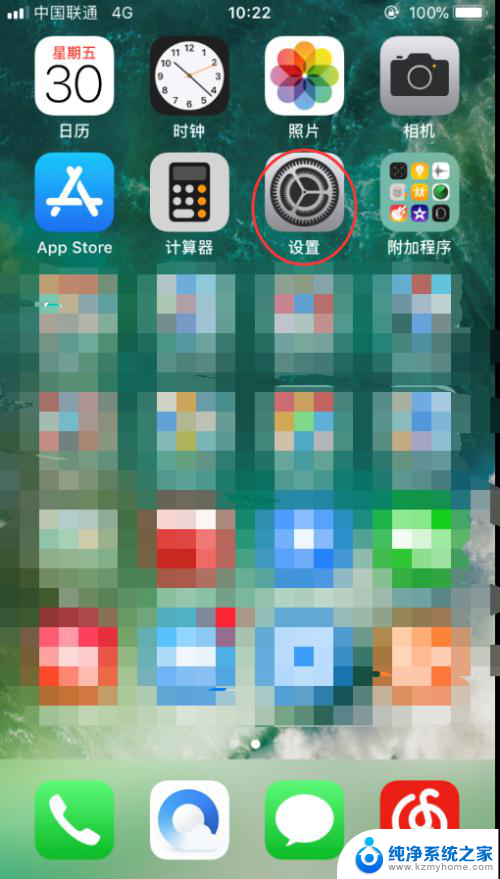
2.进入以后,上滑至“通用”、“显示与亮度”这两个选项。这里需要说明的是:iOS10版本及以下需要选择“显示与亮度”这一选项进行“自动亮度调节”功能的关闭。iOS11版本及以上需要选择“通用”这一选项进行“自动亮度调节”功能的关闭。
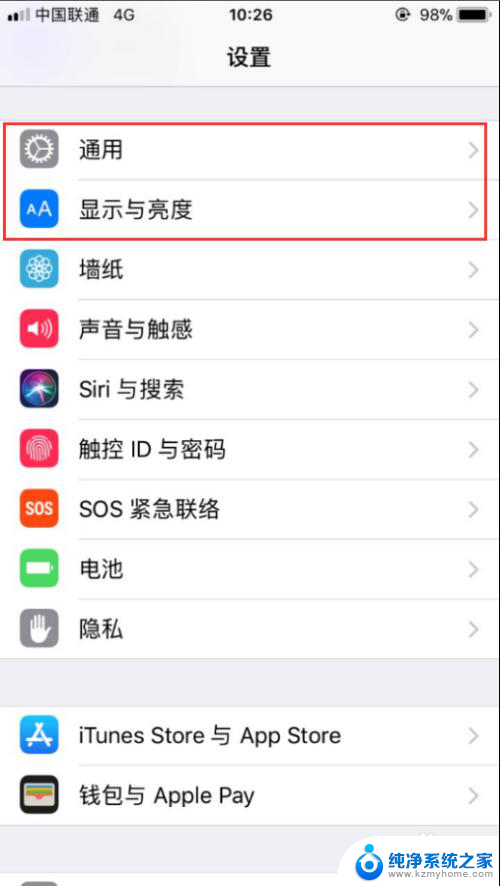
3.下面先来看iOS10及以下版本的操作。选择“显示与亮度”,单击。
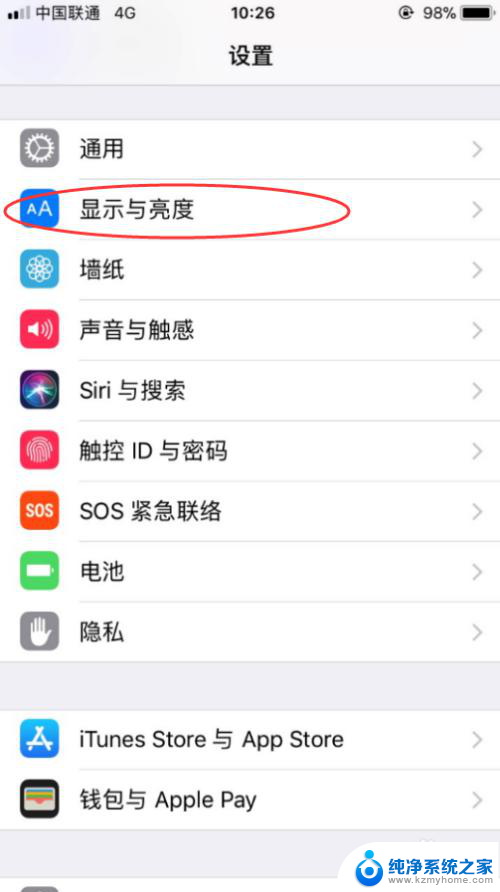
4.进入“显示与亮度”后,你能看到自动亮度调节选项。将其右侧的按钮进行关闭,点击即可。
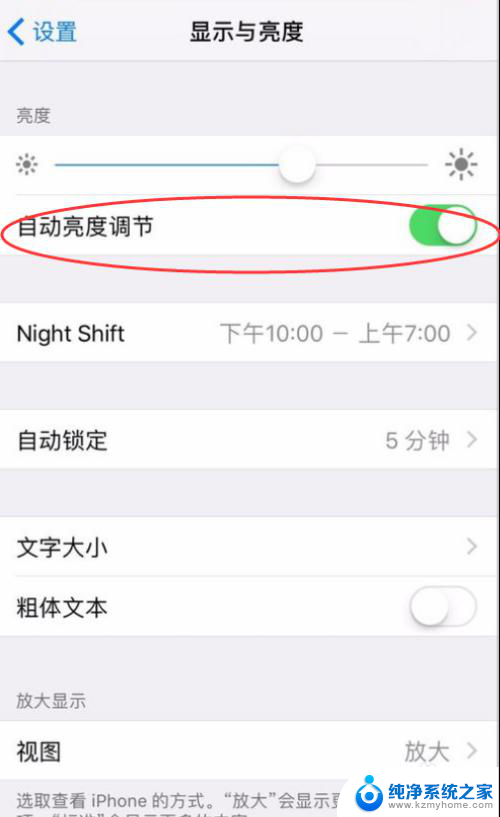
5.关闭以后,右侧的绿点就变灰了。说明已经关闭了,这时候再进行亮度的调节就不会出现自动调节的情况了。
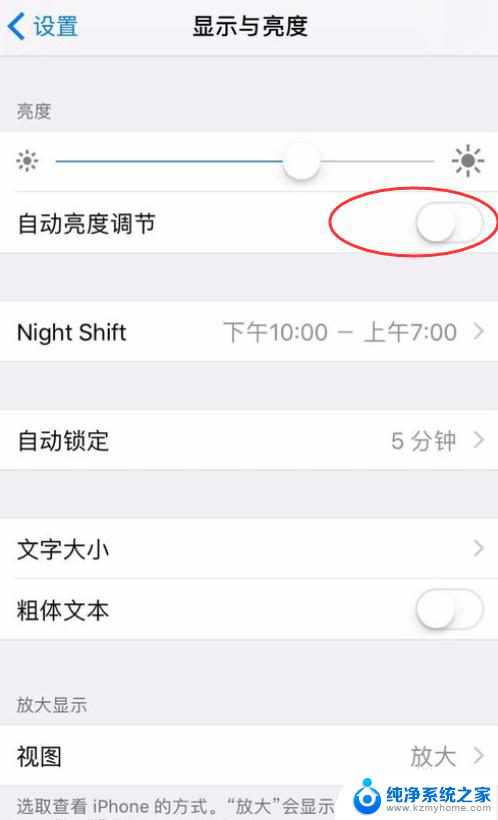
6.接下来看一下iOS11以上的高版本的操作方法。点击设置进入后,选择“通用”。
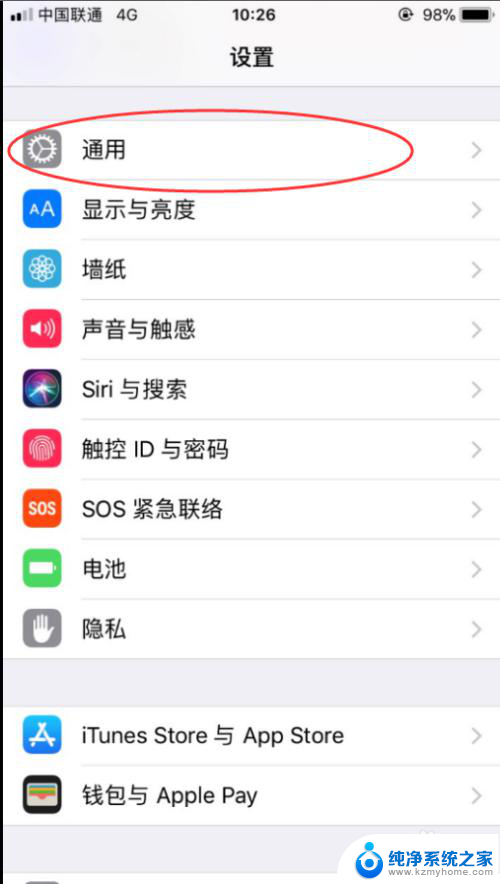
7.进入“通用”以后,选择“辅助功能”,点击。
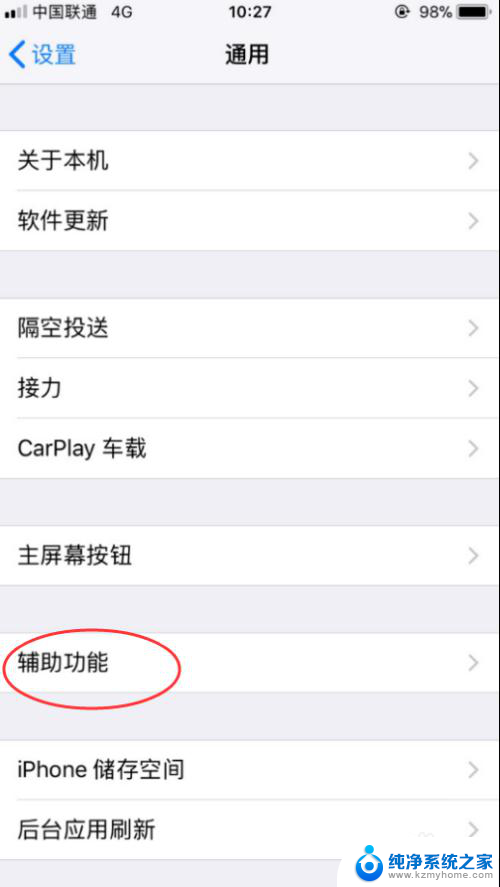
8.进来以后,发现有众多的“辅助功能”,选择“显示调节”选项,点击。
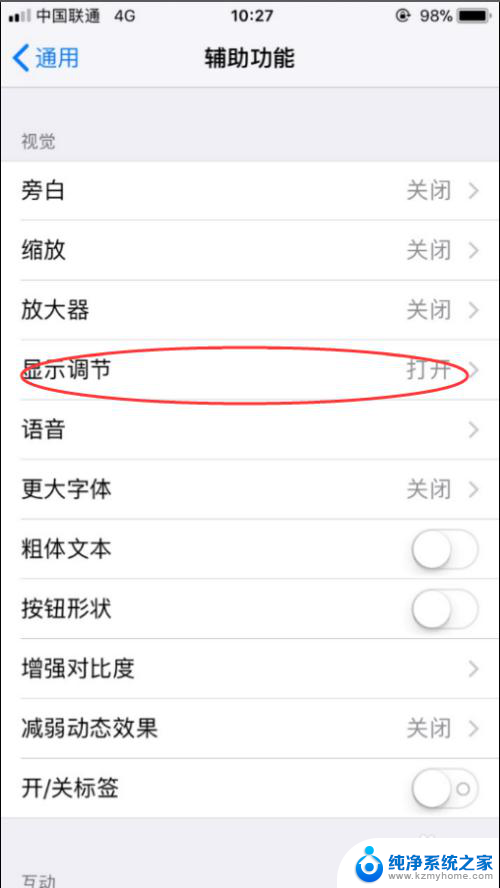
9.进入后,发现有一个“自动亮度调节”的选项,将其右侧的开关关掉。这样就实现了iOS11以上高版本“自动亮度调节”的开关了。
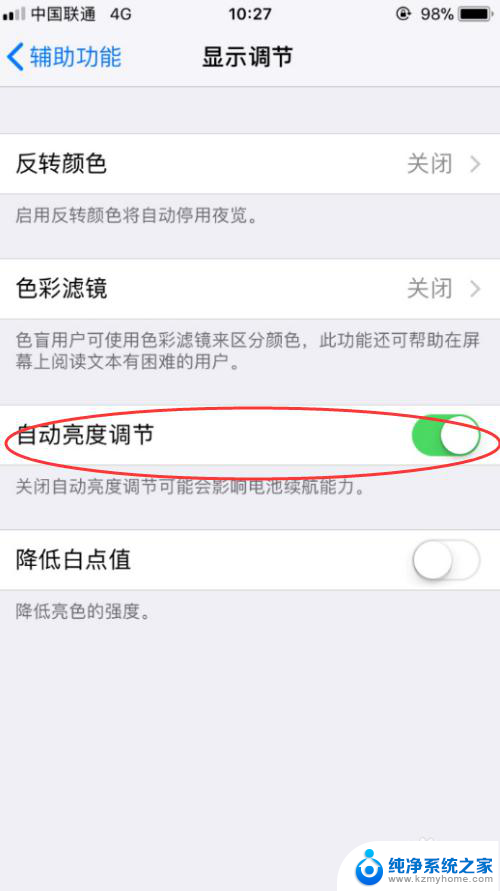
以上就是取消苹果手机自动调节亮度的方法,如果还有不清楚的用户,可以参考以上步骤进行操作,希望对大家有所帮助。
苹果手机怎么取消亮度自动调节 如何关闭iPhone屏幕自动亮度调节功能相关教程
- 苹果手机如何关闭自动亮度调节 苹果手机如何关闭自动调节屏幕亮度功能
- 怎么关闭苹果亮度自动调节 iPhone自动亮度调节如何关闭
- 苹果怎么设置亮度不自动调节 苹果iOS13亮度自动调节关闭后如何手动调节亮度
- ios亮度自动调节怎么关闭 如何在苹果手机iPhone上关闭自动调节屏幕亮度
- iphone设置自动调节屏幕亮度 苹果手机IOS12如何启用屏幕亮度自动调节功能
- 苹果屏幕自动调节亮度怎么关 苹果手机iPhone自动亮度调节关闭教程
- iphone怎么调节自动亮度 如何在苹果手机IOS12上开启屏幕亮度自动调节功能
- 苹果手机怎么设置屏幕亮度自动调节 iPhone如何开启自动调节亮度
- 苹果显示亮度怎么设置不自动 iPhone ios16关闭自动亮度调节方法
- 平板亮度取消自动调节 iPad自动亮度调节怎么关闭
- word 文档怎么设置成excel word如何导入excel
- mobi的文件怎么打开 mobi文件如何打开
- 手提电脑键盘解锁按哪个键 笔记本电脑键盘密码忘记了怎么打开
- 电脑键盘灯怎么一直亮 笔记本键盘灯如何设置长亮
- 如何破解不允许截屏 解除应用截屏限制的方法
- 新电脑c盘扩容 电脑C盘空间不足如何扩容
电脑教程推荐